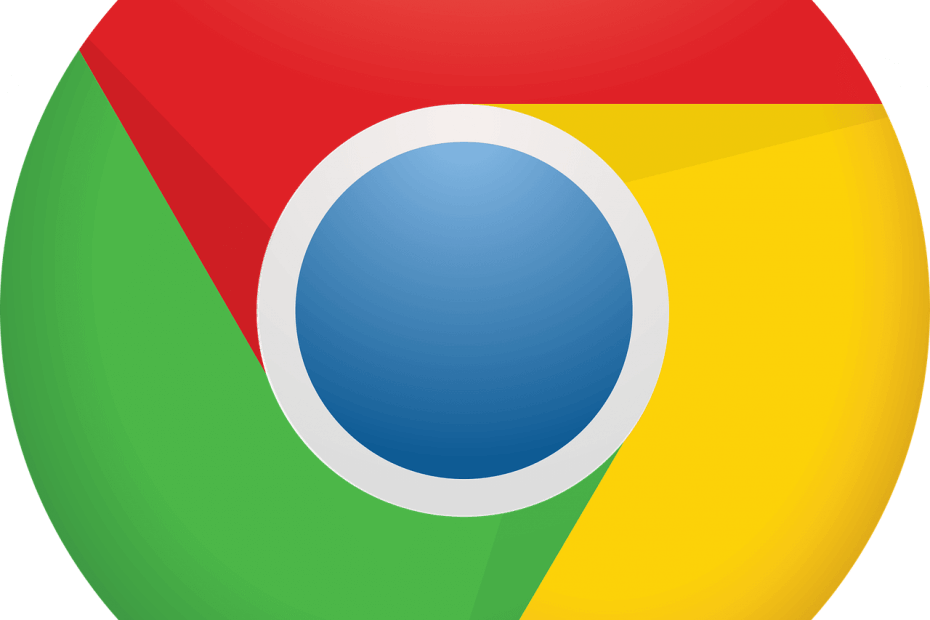
- 간편한 마이그레이션: Opera 어시스턴트를 사용하여 북마크, 비밀번호 등과 같은 기존 데이터를 전송하십시오.
- 리소스 사용 최적화: RAM 메모리가 Chrome보다 더 효율적으로 사용됩니다.
- 향상된 개인 정보: 무료 및 무제한 VPN 통합
- 광고 없음: 내장 된 Ad Blocker는 페이지 로딩 속도를 높이고 데이터 마이닝으로부터 보호합니다.
- Opera 다운로드
Microsoft는 현재 다음을위한 흥미로운 새 기능을 개발하고 있습니다. Chromium 브라우저. Windows 맞춤법 검사기 지원은 이제 Google Chrome 및 기타 모든 Chromium 기반 웹 브라우저에서 사용할 수 있습니다.
Microsoft는 Chromium Edge에 새로운 기능을 추가하기 위해 열심히 노력하고 있습니다. 최신 추가 사항 중 일부는 Google 어스 지원, 비디오 정보 오버레이및 새 검색 창이 있습니다.
또한 추적 방지 기능 Microsoft Edge에서 악성 추적기를 차단합니다.
새로운 범하다 기술 대기업이 현재 Chromium 브라우저에 Windows 맞춤법 검사기에 대한 지원을 추가하고 있음을 확인했습니다.
참고로 Hunspell 맞춤법이라는 내장 맞춤법 검사기는 이미 Chromium에서 사용할 수 있습니다. OpenOffice, Opera 및 기타 브라우저는 현재 Hunspell 철자를 사용합니다.
Microsoft는 Windows 맞춤법 검사기 기능을 다음과 같이 설명합니다.
Windows 맞춤법 검사기를 Chromium에 통합하려면 플랫폼에 구애받지 않는 인터페이스를 구현해야합니다. 또한 Windows 맞춤법 검사기와 hunspell 맞춤법 검사기 간의 런타임 전환을 활성화하기 위해 일부 코드를 리팩터링해야합니다.
이러한 노력의 일환으로 Microsoft는 현재 SpellCheckHostChromeImpl 및 맞춤법 검사 플랫폼 인터페이스를 구현하고 있습니다. 시도해보고 싶다면 아래 나열된 단계를 따르십시오.
Google 크롬에서 Windows 맞춤법 검사기를 활성화하는 단계
다음 단계로 이동하기 전에 Google Chrome Canary 버전 77.0.3847.0을 설치했는지 확인해야합니다. 티
Windows 맞춤법 검사기는이 빌드에서만 사용할 수 있습니다.
- 시작 메뉴로 이동하여 엽니 다. 구글 크롬.
- 이제 주소 표시 줄 다음 코드를 입력하여 실험용 플래그 구성 페이지를 엽니 다. chrome: // flags
- 화면 상단으로 이동하고 검색 창을 사용하여 Windows OS 맞춤법 검사기 사용. 또는 주소 표시 줄에 다음 링크를 붙여 넣어 처리 속도를 높일 수 있습니다. chrome: // flags / # win-use-native-spellchecker
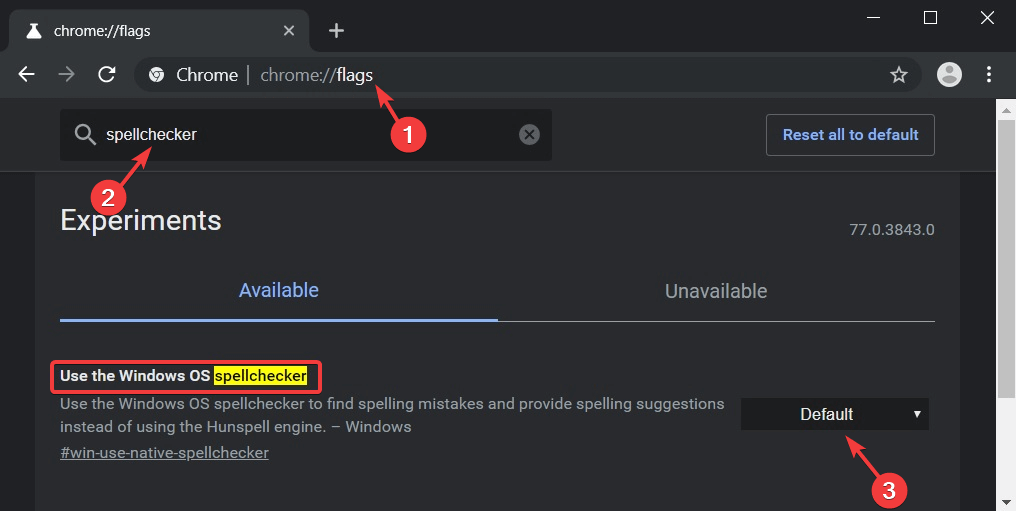
- 이 기능은 Chrome Canary에서 기본적으로 비활성화되어 있습니다. 플래그 옆에있는 드롭 다운 메뉴를 사용하여 맞춤법 검사 기능을 활성화 할 수 있습니다.
- 마지막으로 드롭 다운 메뉴를 클릭하고 활성화 됨.
이제 시스템을 다시 시작하여 최신 설정을 적용해야합니다. 이제 맞춤법 검사기가 브라우저에서 작동합니다.
Google 크롬의 Windows 맞춤법 검사기는 아직 진행 중이며 Microsoft는 현재 기능을 개선하기 위해 노력하고 있습니다.
조만간 최종 릴리스에서 더 나은 버전을 볼 수있을 것으로 기대합니다. 많이있다 타사 맞춤법 검사기 Chromium 브라우저에서 작동합니다.
그러나이 기본 제공 기능은 사용자에게 더 나은 결과를 제공 할 것으로 예상됩니다.
확인해야하는 관련 기사 :
- Edge 브라우저는 사상 최고 6 % 시장 점유율에 도달했습니다. [다음 단계는?]
- Windows 10 맞춤법 설정을 변경하는 방법
 여전히 문제가 있습니까?이 도구로 문제를 해결하세요.
여전히 문제가 있습니까?이 도구로 문제를 해결하세요.
- 이 PC 수리 도구 다운로드 TrustPilot.com에서 우수 등급 (이 페이지에서 다운로드가 시작됩니다).
- 딸깍 하는 소리 스캔 시작 PC 문제를 일으킬 수있는 Windows 문제를 찾습니다.
- 딸깍 하는 소리 모두 고쳐주세요 특허 기술 문제를 해결하는 방법 (독자 전용 할인).
Restoro는 0 이번 달 독자.
![댓글 supprimer Bing de Google Chrome [2 pas faciles]](/f/913e62003a9bacef35ac2b55809fe6fd.jpg?width=300&height=460)

![[해결됨] Chrome 오류에서 플러그인을로드 할 수 없음](/f/e122645f4a3a116dc39b8ba25e11a3ed.jpg?width=300&height=460)